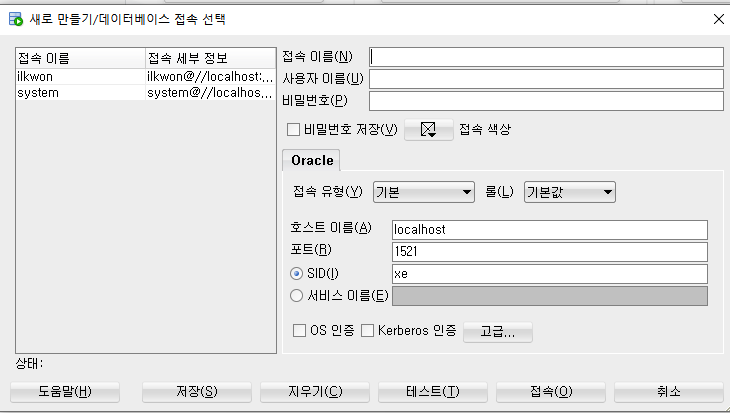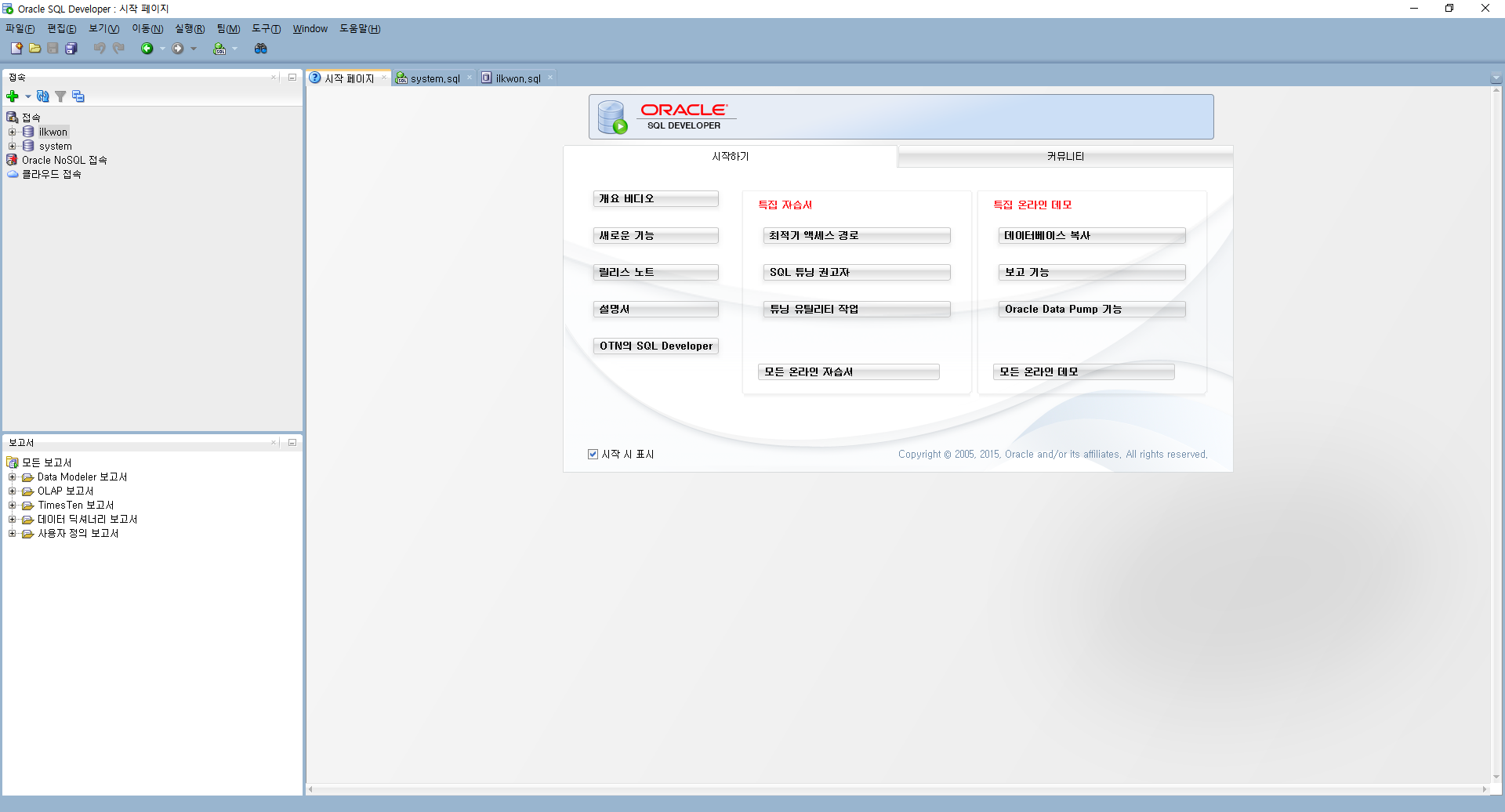
글을 시작하기에 앞서~!😺
8월 11일 k-digital 국비지원을 통해 강남에서 수업을 듣게되었습니다.
커리큘럼은 웹&빅데이터분야에 맞추어 진행됩니다.
앞으로 진행하면서 수업하는 내용을 정리해 올릴 예정입니다.
첫 수업과목은 oracleDB입니다!!
잘부탁드립니다.
Oracle SQL💻
What is OrcleDB?🙄
IT공부를 하면서 oracle이라는 기업에 대해서는 익히 들었을 것 입니다.
저는 유닉스(리눅스)를 배우면서 orale을 처음 들었습니다.
하지만!!
oracle은 DB로 더욱 명성을 떨쳤다고 하더군요
그렇다면 orecel DB란?
-> Oracle Corpoartion에서 생산 및 판매하는 다중 모델 데이터베이스 관리 시스템입니다.
온라인 트랜잭션 처리, 데이터 웨어하우징 및 혼합 데이터베이스 워크로드 를 실행하는데 일반적으로 사용되는 데이터베이스입니다.
How to start Oracle SQL?👨🎓
Oracle SQL Developer???
우선 Oracle SQL Developer가 무엇일까?
간단하게 설명해서 SQL 코드 편집을 쉽게 도와주는 프로그램입니다.
Oracle SQL Developer 설치💬
- Oracle Download 해당 링크에 접속한다.
- 해당 페이지에 밑으로 이동해 Developer Tools에서 SQL Developer클릭~👆
- 설치가 진행되고 생성된 파일의 압축을 풀어주고 SQL Developer.exe파일을 실행해준다.
Oracle SQL Developer 시작🎉
-
SQL Developer.exe을 실행하면 아래와 같은 화면이 나올 것이다.
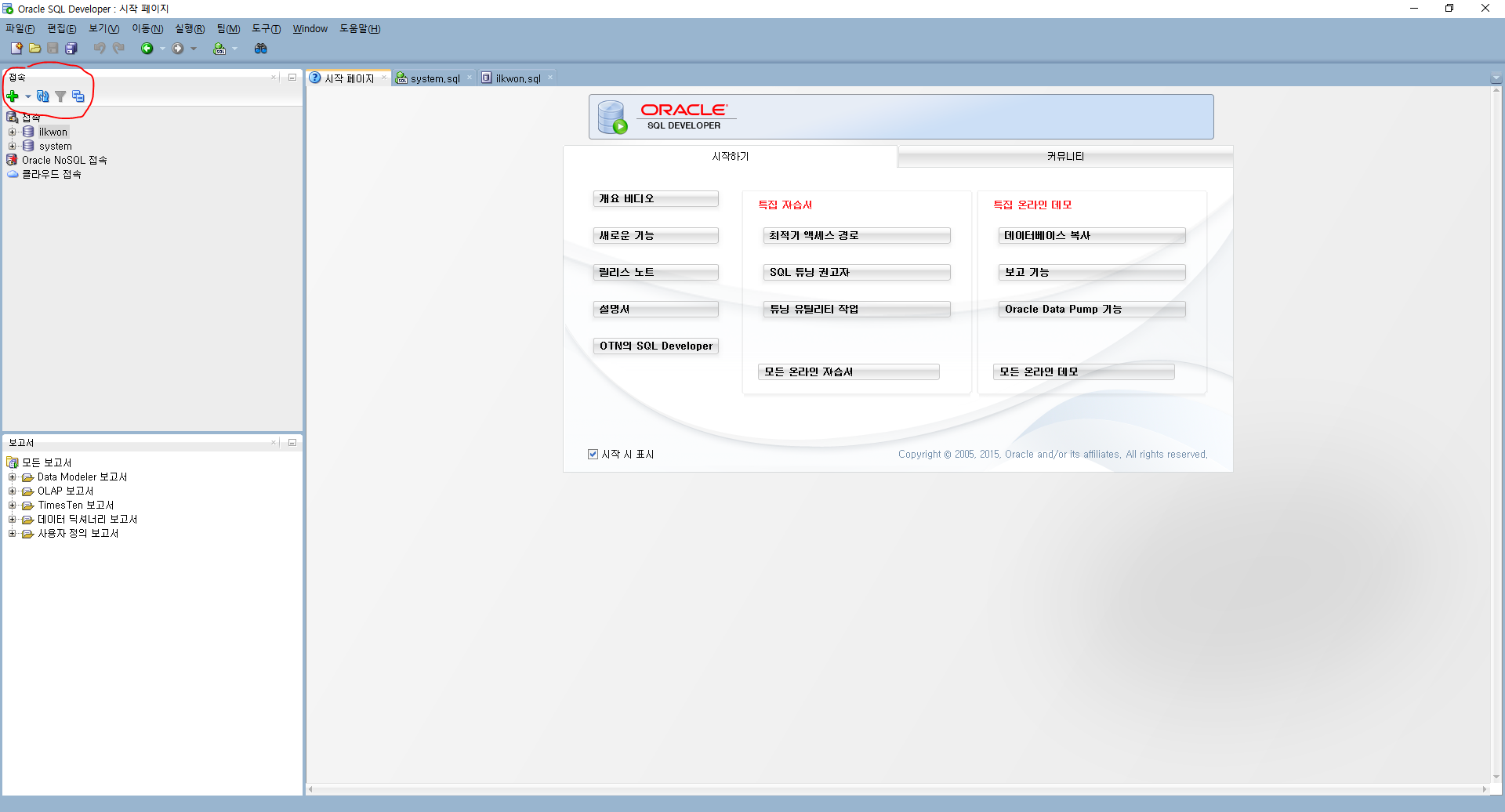
-
위 그림에서 왼쪽 상단에 빨간 동그라미 부분에서 초록색 십자가 클릭!
클릭 시 아래와 같은 화면이 뜰 것이다.
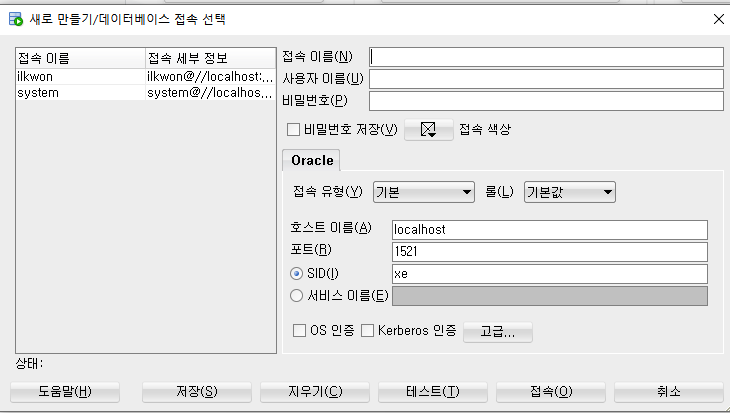
-
접속 이름, 사용자 이름을 system으로 하고 원하는 비밀번호를 입력!
이후 접속 클릭!
위 과정을 통해 system(관리자)스키마가 생성되었고, 해당 스키마를 클릭하면 아래와 같은 화면이 나옵니다.

-
위 화면에 입력한 것과 같이 코드를 입력해 줍니다.
이 과정은 user를 생성하고, user에게 권한을 부여해줍니다.create user 원하는 유저 이름 identified by 비밀번호; grant connect,resource to 원하는 유저 이름 with admin option; -
다시 초록색 십자가 클릭!
접속 이름과 사용자 이름을 생성한 이름으로 설정하고 비밀번호를 입력한 뒤 접속 클릭